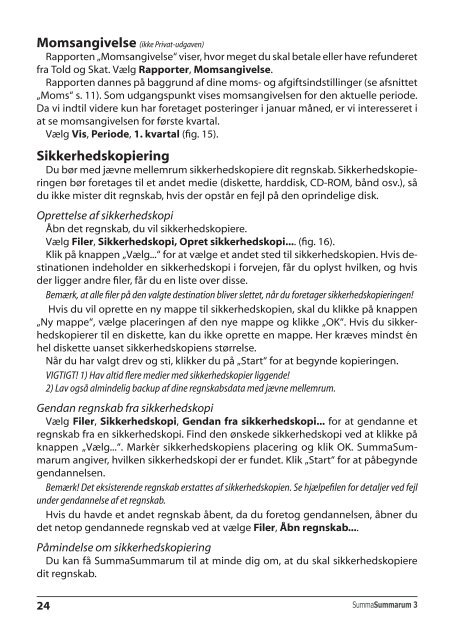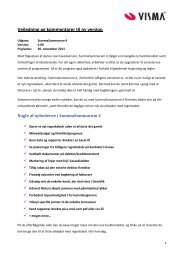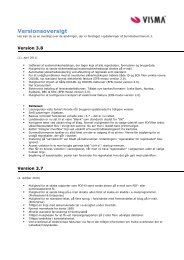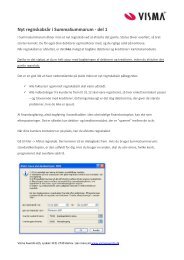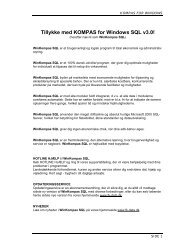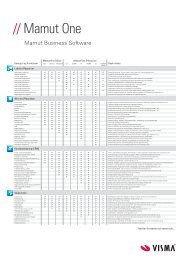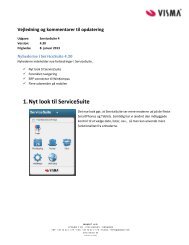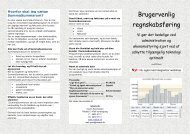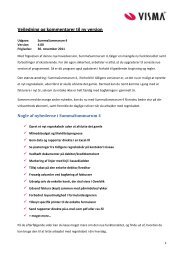Manual - SummaSummarum
Manual - SummaSummarum
Manual - SummaSummarum
You also want an ePaper? Increase the reach of your titles
YUMPU automatically turns print PDFs into web optimized ePapers that Google loves.
Momsangivelse (ikke Privat-udgaven)<br />
Rapporten „Momsangivelse“ viser, hvor meget du skal betale eller have refunderet<br />
fra Told og Skat. Vælg Rapporter, Momsangivelse.<br />
Rapporten dannes på baggrund af dine moms- og afgiftsindstillinger (se afsnittet<br />
„Moms“ s. 11). Som udgangspunkt vises momsangivelsen for den aktuelle periode.<br />
Da vi indtil videre kun har foretaget posteringer i januar måned, er vi interesseret i<br />
at se momsangivelsen for første kvartal.<br />
Vælg Vis, Periode, 1. kvartal (fig. 15).<br />
Sikkerhedskopiering<br />
Du bør med jævne mellemrum sikkerhedskopiere dit regnskab. Sikkerhedskopieringen<br />
bør foretages til et andet medie (diskette, harddisk, CD-ROM, bånd osv.), så<br />
du ikke mister dit regnskab, hvis der opstår en fejl på den oprindelige disk.<br />
Oprettelse af sikkerhedskopi<br />
Åbn det regnskab, du vil sikkerhedskopiere.<br />
Vælg Filer, Sikkerhedskopi, Opret sikkerhedskopi.... (fig. 16).<br />
Klik på knappen „Vælg...“ for at vælge et andet sted til sikkerhedskopien. Hvis destinationen<br />
indeholder en sikkerhedskopi i forvejen, får du oplyst hvilken, og hvis<br />
der ligger andre filer, får du en liste over disse.<br />
Bemærk, at alle filer på den valgte destination bliver slettet, når du foretager sikkerhedskopieringen!<br />
Hvis du vil oprette en ny mappe til sikkerhedskopien, skal du klikke på knappen<br />
„Ny mappe“, vælge placeringen af den nye mappe og klikke „OK“. Hvis du sikkerhedskopierer<br />
til en diskette, kan du ikke oprette en mappe. Her kræves mindst én<br />
hel diskette uanset sikkerhedskopiens størrelse.<br />
Når du har valgt drev og sti, klikker du på „Start“ for at begynde kopieringen.<br />
VIGTIGT! 1) Hav altid flere medier med sikkerhedskopier liggende!<br />
2) Lav også almindelig backup af dine regnskabsdata med jævne mellemrum.<br />
Gendan regnskab fra sikkerhedskopi<br />
Vælg Filer, Sikkerhedskopi, Gendan fra sikkerhedskopi... for at gendanne et<br />
regnskab fra en sikkerhedskopi. Find den ønskede sikkerhedskopi ved at klikke på<br />
knappen „Vælg...“. Markér sikkerhedskopiens placering og klik OK. <strong>SummaSummarum</strong><br />
angiver, hvilken sikkerhedskopi der er fundet. Klik „Start“ for at påbegynde<br />
gendannelsen.<br />
Bemærk! Det eksisterende regnskab erstattes af sikkerhedskopien. Se hjælpefilen for detaljer ved fejl<br />
under gendannelse af et regnskab.<br />
Hvis du havde et andet regnskab åbent, da du foretog gendannelsen, åbner du<br />
det netop gendannede regnskab ved at vælge Filer, Åbn regnskab....<br />
Påmindelse om sikkerhedskopiering<br />
Du kan få <strong>SummaSummarum</strong> til at minde dig om, at du skal sikkerhedskopiere<br />
dit regnskab.<br />
Fig. 15. Rapporten<br />
„Momsangivelse“<br />
viser, hvor meget<br />
du skal betale/have<br />
refunderet i moms.<br />
Vælg Funktioner,Indstillinger.<br />
På fanebladet<br />
„Generelt“<br />
angiver du en<br />
værdi i feltet „ Foreslå sikkerhedskopiering efter (antal dage)“.<br />
Sæt værdien til „0“, hvis du ikke ønsker nogen påmindelse.<br />
Sikkerhedskopiering af andre data (Professionel & Enterprise)<br />
Du bør desuden foretage almindelig sikkerhedskopiering af mapperne „Brugerdata“<br />
(kalenderdata, etiketoversættelser, valutakurser mm.) og „Formularer“.<br />
Fig. 16.<br />
Du skal jævnligt sikkerhedskopiere<br />
dine regnskabsdata.<br />
VIGTIGT!<br />
1)Du bør have flere friske<br />
sikkerhedskopier opbevaret<br />
på forskellige medier, så du<br />
ikke mister alle dine data,<br />
hvis et medie går i stykker!<br />
2)Medtag også dine<br />
regnskabsdata, når du laver<br />
almindelig backup af dine<br />
øvrige data!<br />
24 <strong>SummaSummarum</strong> 3 <strong>SummaSummarum</strong> 3<br />
25